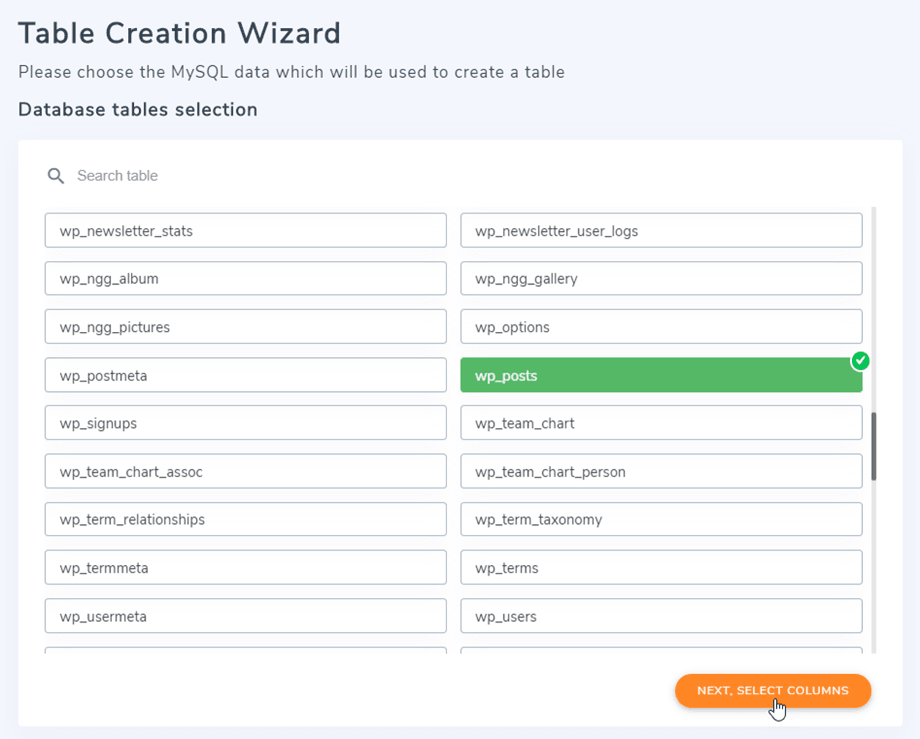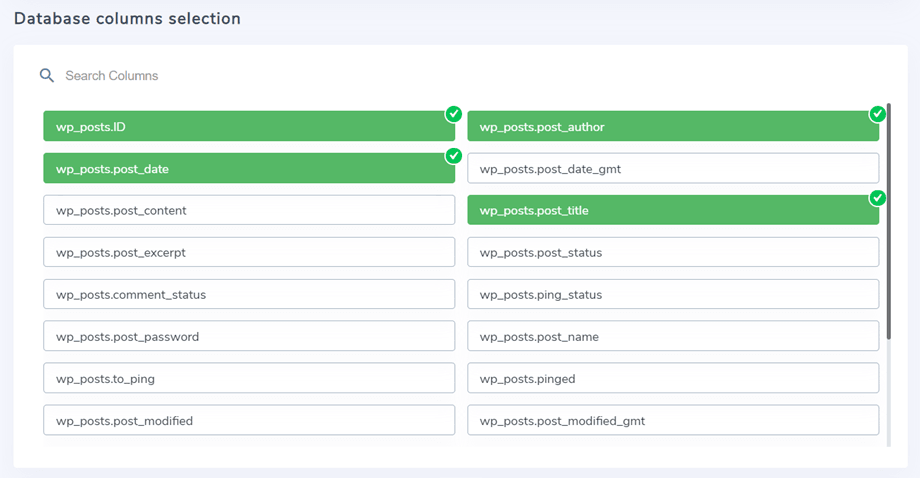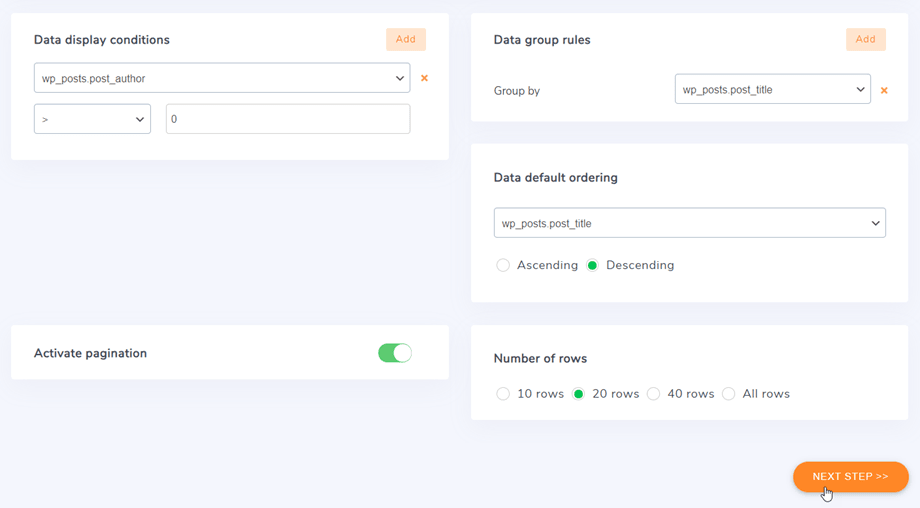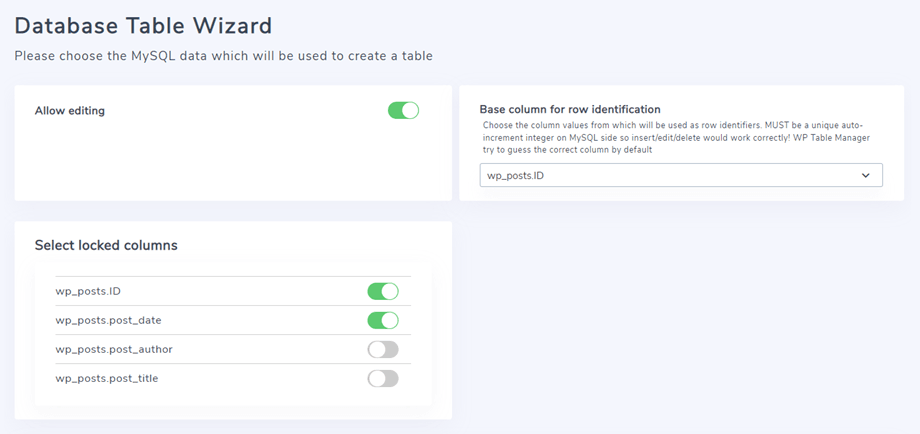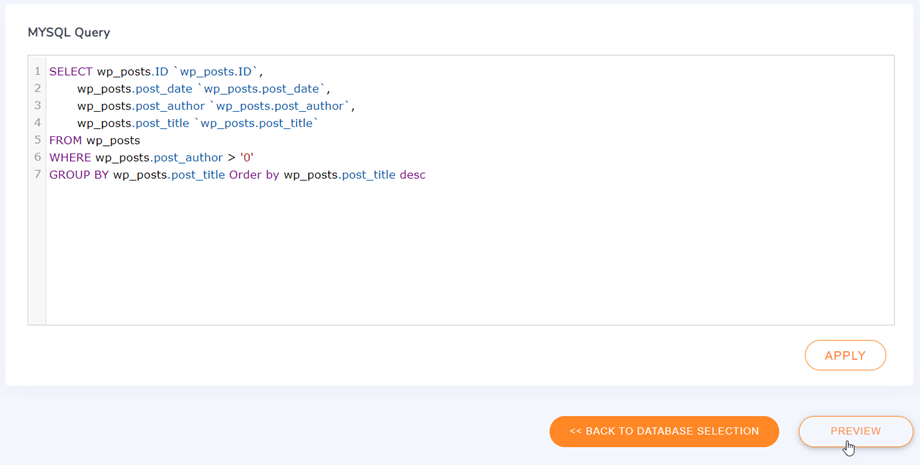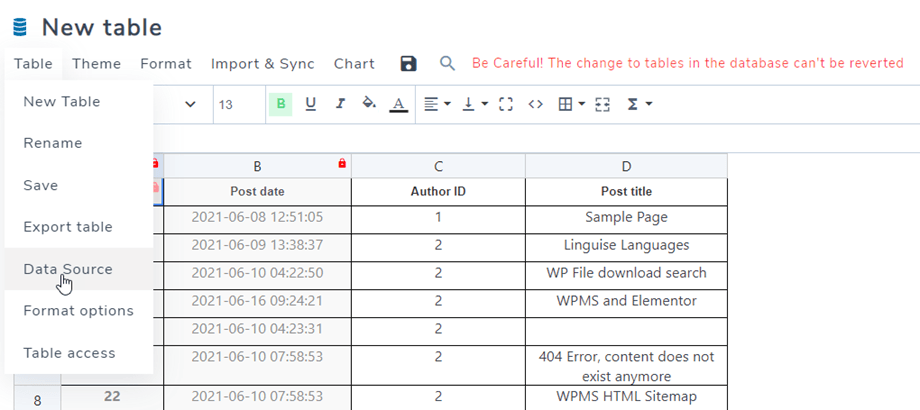WP Table Manager: Bảng từ cơ sở dữ liệu
WP Table Manager cho phép bạn tạo bảng từ các bảng cơ sở dữ liệu của mình.
Tại WP Table Manager , nhấp vào nút Create New> Database Table trên bảng điều khiển trên cùng bên trái.
Sau đó, bạn sẽ có thể chọn các bảng và cột từ cơ sở dữ liệu của mình, bạn có thể chọn nhiều bảng và cột cùng một lúc.
Sau khi chọn cột, bạn có thể chuyển sang phần tiếp theo để có thêm tùy chọn tùy chỉnh.
Sau đó, bạn có một số tùy chọn và bộ lọc để áp dụng cho các bảng của mình:
- Một mức mặc định phân trang (sẽ được sử dụng với một lượng lớn dữ liệu)
- Số lượng hàng cho phân trang
- Áp dụng một số bộ lọc cho dữ liệu của bạn tức là. một cột có thể bằng nhau, khác nhau ... từ một giá trị được xác định
- Khả năng nhóm một số giá trị trong các cột
Nhấp vào Bước tiếp theo >> sau khi bạn thiết lập các tùy chọn đó.
Ở bước này, bạn có thể bật Cho phép chỉnh sửa để có thể chỉnh sửa các ô trên bảng cơ sở dữ liệu của mình. Và nếu bạn muốn khóa các cột, chỉ cần nhấp vào nút bật tắt trên đó để bật tùy chọn.
Và từ đây, bạn cũng có thể tùy chỉnh các truy vấn cho cơ sở dữ liệu bằng một số chức năng cơ bản; chẳng hạn như CHỌN, THAY THẾ, ĐỔI TÊN, HIỂN THỊ, GIẢI THÍCH, MÔ TẢ.
Cuối cùng, bạn có thể Xem trước và sau đó Tạo bảng lần đầu tiên hoặc Chuyển đến phiên bản bảng từ lần thứ hai.
Khi bảng cơ sở dữ liệu của bạn được tạo, bạn sẽ vẫn có quyền truy cập vào cơ sở dữ liệu Bảng Menu Nguồn dữ liệu để cập nhật bảng.